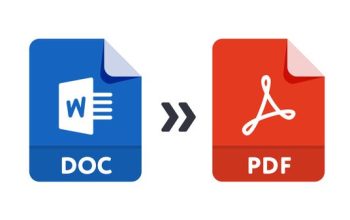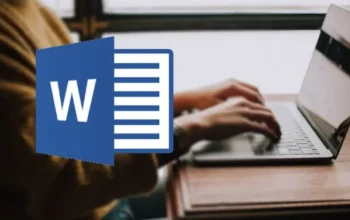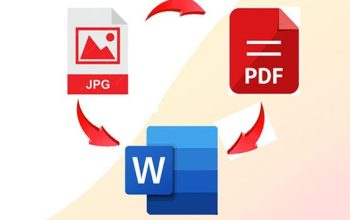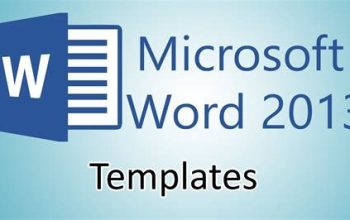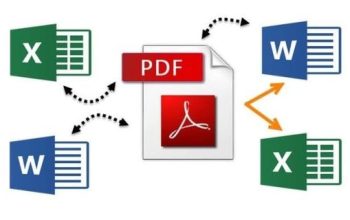Windows merupakan salah satu sistem operasi yang paling banyak di gunakan oleh banyak orang di dunia. Karena memiliki fleksibilitas yang tinggi dalam penggunaannya. Namun, dengan adanya kefleksibelannya tersebut tidak jarang pengguna atau mungkin Anda salah mengatur pengaturan yang tidak Anda pahami.
Saat dalam keadaan tersebut pasti Anda bingung harus memperbaiki bagian sistem yang mana dalam sistem operasi Anda. Dan biasanya jalan pintas terbaik adalah mengintal ulang sistem operasi windows yang dapat menghilangkan konfigurasi yang sudah Anda atur. Ribet kan?. Maka dari itu windows menyediakan fitur yang sangat berguna untuk mengatasi masalah tersebut, nama fitur itu adalah System Restore Point.

System Restore Point adalah fitur penting dalam sistem operasi Windows yang memungkinkan Anda untuk membuat titik pemulihan sistem. Hal ini memungkinkan Anda untuk kembali ke kondisi sistem yang stabil jika terjadi masalah atau kerusakan pada sistem. Membuat System Restore Point adalah langkah yang sangat bijak sebelum Anda mengintal atau memasang berbagai macam Aplikasi, mengganti setting sistem operasi atau mungkin menginstal driver terbaru. Dalam artikel ini, kami akan membahas Rahasia Membuat System Restore Point dalam Sekejap.
Manfaat Membuat Restore Point
- Restore Point memungkinkan Anda untuk memulihkan sistem operasi Windows ke kondisi sebelumnya jika terjadi masalah atau kerusakan yang serius.
- Dengan membuat Restore Point sebelum melakukan perubahan besar pada sistem, seperti instalasi perangkat lunak baru atau pembaruan driver. Anda dapat melindungi diri dari kemungkinan kerusakan atau masalah yang mungkin timbul.
- Membuat Restore Point memberikan rasa nyaman dan keamanan tambahan, karena Anda tahu bahwa Anda memiliki cadangan sistem yang dapat di pulihkan jika di perlukan, tanpa harus khawatir kehilangan data atau konfigurasi yang penting.
- Restore Point juga merupakan alat yang berguna dalam memecahkan masalah yang muncul pada sistem, karena Anda dapat memulihkan ke titik sebelum masalah terjadi dan mencoba solusi lainnya.
- Dengan memiliki Restore Point, Anda dapat menghemat waktu dalam memperbaiki masalah yang mungkin timbul, karena Anda tidak perlu melakukan pemulihan sistem penuh atau menginstal ulang Windows secara keseluruhan.
Langkah-langkah Membuat System Restore Point
- Buka Control Panel. Langkah pertama adalah membuka Control Panel melalui menu Start atau dengan menekan tombol Windows + R, kemudian mengetik “control” dan menekan Enter.
- Pilih System and Security. Di dalam Control Panel, Anda akan melihat berbagai opsi. Pilih opsi “System and Security” untuk melanjutkan.
- Pilih System. Setelah memilih “System and Security”, cari dan klik opsi “System” untuk masuk ke pengaturan sistem.
- Buka System Protection. Di panel sebelah kiri pada jendela “System”, Anda akan melihat beberapa opsi. Cari dan klik “System Protection” untuk membuka pengaturan proteksi sistem.
- Buat Restore Point. Setelah masuk ke pengaturan “System Protection”, pilih drive yang ingin Anda buat Restore Point-nya, dan klik tombol “Create…”.
- Beri Nama. Setelah menekan tombol “Create…”, beri nama Restore Point sesuai keinginan Anda untuk memudahkan identifikasi nantinya.
- Klik “Create”. Setelah memberi nama, klik tombol “Create” untuk memulai proses pembuatan Restore Point.
- Tunggu Proses Selesai. Tunggu hingga Windows selesai membuat Restore Point. Proses ini bisa memakan waktu beberapa saat tergantung pada kecepatan sistem Anda.
Dengan mengikuti langkah-langkah di atas, dapat membantu Anda untuk lebih merasa tenang dengan masalah system operasi windows Anda. Karena dengan membuat Restore Point Anda sudah memiliki titik point aman apabila masalah terjadi pada sistem operasi Anda. Jangan lupa untuk membuat Restore Point pada perangkat Anda. Semoga bermanfaat.